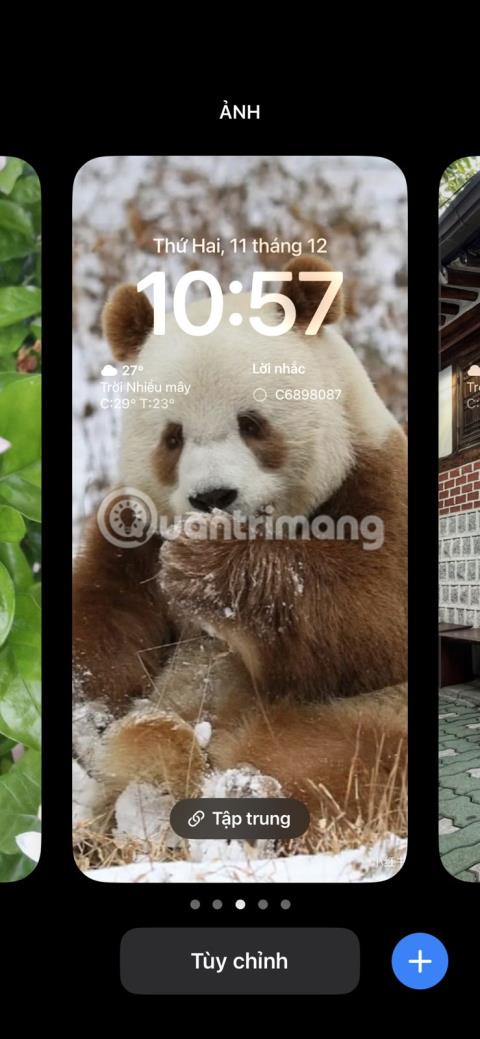Če pogosto menjate ozadje za iPhone, imate morda dolg seznam starih ozadij, ki niso več v uporabi. Kakšen smisel ima obdržati stvari, ki vas ne zanimajo več? V spodnjem članku je razloženo, kako odstraniti ozadje z iPhona, da zmanjšate nered.
Kako odstraniti ozadje iPhone z zaklenjenega zaslona
Sodobne različice sistema iOS nimajo možnosti odstranitve ozadja vašega iPhona iz aplikacije Nastavitve. Tam lahko preprosto dodate ali prilagodite sliko ozadja.
Če želite odstraniti ozadje iPhone, morate iti na zaklenjeni zaslon. Če želite to narediti, preprosto pritisnite gumb za vklop, da napravo preklopite v način spanja, nato pa ga znova pritisnite, da jo prebudite in prikažete zaklenjeni zaslon. Nadzorni center lahko odprete tudi tako, da povlečete navzdol iz zgornjega levega kota zaslona.
V vsakem primeru dolgo pritisnite kjer koli na ozadju zaklenjenega zaslona (vaša naprava mora biti odklenjena, da odprete meni za ozadje). Zdaj povlecite levo ali desno, da vidite svoja prejšnja ozadja. Povlecite navzgor po ozadju, ki ga želite odstraniti. Tapnite ikono koša in za potrditev izberite Izbriši to ozadje .



Odstranite ozadje iPhone z zaklenjenega zaslona
Ali brisanje ozadja iPhone izbriše izvirno fotografijo?
Bodite prepričani, da odstranitev ozadja za iPhone z zaklenjenega zaslona ne bo odstranila izvirne slike.
Recimo, da ste posneli fotografijo svojega otroka ali ljubljenčka in jo shranili v aplikacijo Fotografije. Če fotografijo uporabite kot ozadje za iPhone in jo pozneje izbrišete, to ne bo vplivalo na izvirno fotografijo v aplikaciji Fotografije.
Če pa ste izbrisali izvirno sliko v aplikaciji Fotografije, boste z brisanjem ozadja za iPhone izbrisali sliko in postali nedostopni.
Trenutno ni mogoče shraniti ozadij zaklenjenega zaslona iPhone v aplikacijo Fotografije. Lahko naredite posnetek zaslona zaklenjenega zaslona svojega iPhona, da dobite kopijo fotografije, vendar ne bo popoln. Vključeni bodo tudi elementi, kot sta datum in ura. Vaša naslednja najboljša možnost je uporaba varnostne kopije za obnovitev izbrisanih fotografij v iPhonu.
Medtem ko lahko uporabite aplikacijo za zaklenjeni zaslon ali nastavitve, da spremenite ozadje svojega iPhona, lahko ozadje odstranite le z zaklenjenega zaslona ali nadzornega centra v sistemu iOS. Preprosto shranite izvirno fotografijo v aplikaciji Fotografije, ni vam treba skrbeti, da bi izgubili svojo najljubšo fotografijo, tudi če izbrišete ozadje iz iPhona.